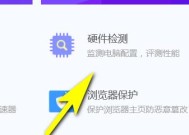电脑显卡和显示器接线方法(简单易懂的电脑显卡和显示器接线指南)
- 数码设备
- 2025-01-05
- 12
- 更新:2024-12-03 13:09:30
在现代科技高速发展的今天,电脑成为了我们生活中不可或缺的一部分。而电脑的显卡和显示器则是影响我们使用体验的重要组成部分。本文将针对电脑显卡和显示器之间的接线方法进行详细讲解,旨在帮助读者更好地理解和操作接线过程,从而提升使用效果。

一、连接显示器的电源线
1.找到显示器的电源插口,通常位于显示器的背部或底部,将电源线插入其中。
2.将电源线的另一端插入稳定供电的插座中。

3.开启电源,确保显示器正常运行。
二、连接显示器与显卡的数据线
1.检查显卡接口类型,常见的有VGA、HDMI、DVI和DisplayPort等。
2.找到相应的数据线,如使用VGA接口则选择VGA数据线。

3.将一端插入显示器的相应接口,确保稳固连接。
4.将另一端插入显卡的相应接口,同样要确保插入牢固。
三、调整显示器分辨率
1.打开电脑操作系统,进入显示设置。
2.选择合适的分辨率,根据显示器和个人喜好进行调整。
3.点击确定,保存设置。
四、调整显示器刷新率
1.进入显卡驱动设置,通常可以在任务栏的右下角找到相应图标。
2.找到显示器选项,选择刷新率设置。
3.根据显示器和个人需求,选择合适的刷新率,并点击保存。
五、调整显示器色彩和亮度
1.进入显示器菜单,可以通过物理按钮或遥控器进行操作。
2.找到色彩和亮度选项,根据个人喜好进行调整。
3.调整完成后,点击保存或确认。
六、安装显卡驱动程序
1.打开电脑操作系统,进入显卡官方网站或相关下载平台。
2.搜索并下载最新的显卡驱动程序。
3.安装驱动程序,按照提示完成安装过程。
七、测试显示效果
1.打开电脑桌面,观察显示器的画面是否清晰、流畅。
2.测试显示器是否正常响应鼠标和键盘操作。
3.如出现问题,可以检查连接线路是否插紧、驱动程序是否安装正确等。
八、调整显示器的可倾斜角度
1.根据个人需求,轻轻抬起或推下显示器的底座。
2.调整显示器的倾斜角度,使其适应自己的视觉习惯。
3.确保底座稳固,以防显示器倾斜过程中发生意外。
九、注意显卡和显示器的兼容性
1.在购买前,了解显卡和显示器的接口类型和规格要求。
2.确保显卡和显示器之间的接口类型相匹配,避免不必要的兼容性问题。
3.如有疑问,可以咨询专业人员或参考官方说明书。
十、保持连接线路整洁
1.避免将连接线路压在重物下或挤压在狭小空间内,以防损坏。
2.定期检查连接线路是否松动,及时插紧或更换。
3.如发现线路老化或损坏,及时更换新的连接线。
十一、避免在强电磁场附近使用
1.强电磁场可能干扰显示器的正常工作,导致图像模糊或闪烁。
2.尽量将显示器远离电视、扬声器等可能产生强磁场的设备。
十二、保持良好的通风环境
1.显卡和显示器在工作时会产生一定的热量。
2.确保电脑机箱通风良好,避免过热对显卡和显示器造成损害。
十三、定期清洁显示器和显卡
1.使用干净柔软的纤维布轻轻擦拭显示器和显卡的表面。
2.避免使用含有酒精或有腐蚀性的清洁剂。
十四、及时更新显卡驱动程序
1.定期检查显卡官方网站或相关平台,下载最新的显卡驱动程序。
2.新的驱动程序通常可以提升显卡的性能和稳定性。
十五、
通过本文的介绍,我们详细了解了电脑显卡和显示器的接线方法,并学习了调整显示效果和维护的相关技巧。正确接线和合理调整可以提升显示效果,而良好的维护能够延长显卡和显示器的使用寿命。希望这份指南对读者能够有所帮助,让您在使用电脑时拥有更好的体验。